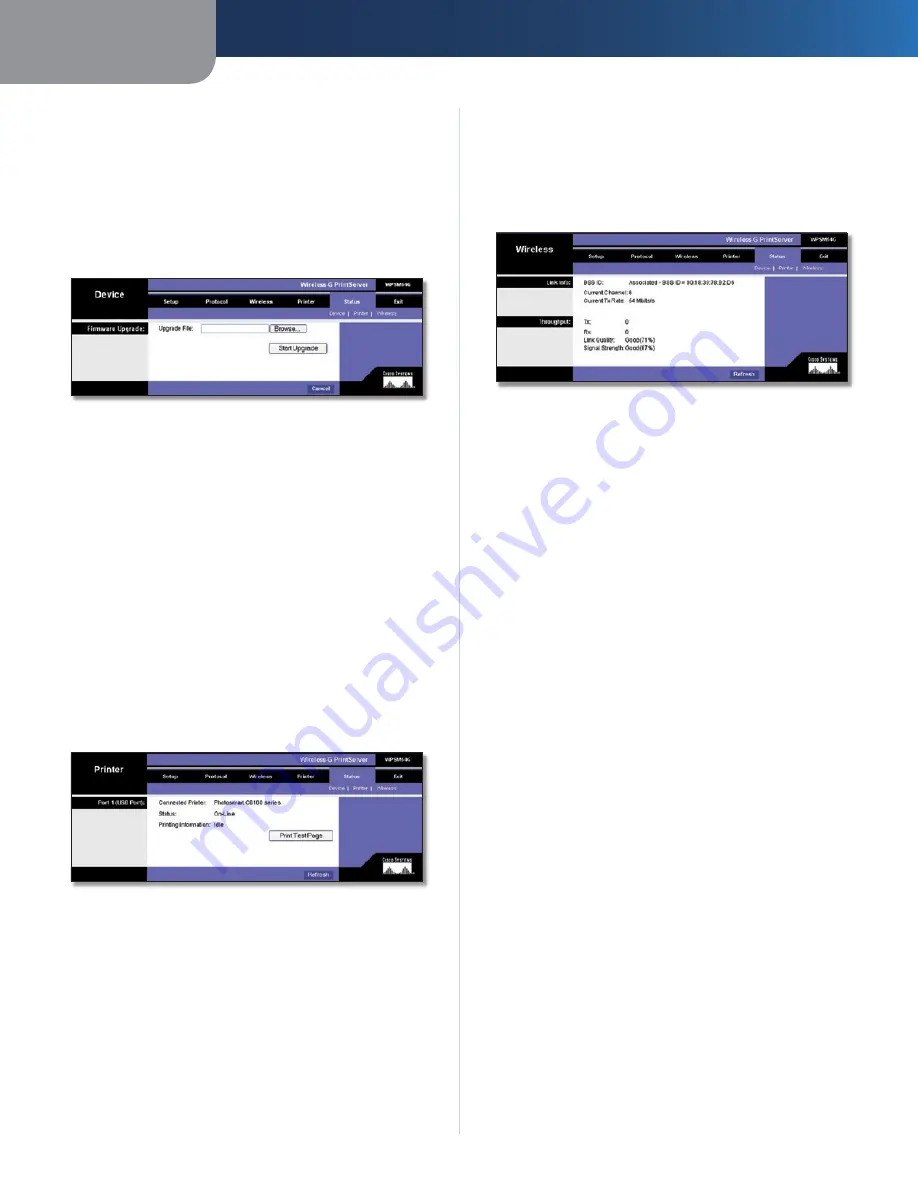
Hoofdstuk 3
Geavanceerde configuratie
11
Wireless-G afdrukserver
Klik op het tabblad
10
Device
(Apparaat) Klik op de knop
Upgrade
Het scherm
Firmware Upgrade
(Firmware-
upgrade) wordt weergegeven
Firmware Upgrade (Firmware-upgrade)
Voer de locatie van het firmwarebestand in of klik op
11
de knop Browse (Bladeren) om het bestand te zoeken
Klik op de knop
12
Start Upgrade
(Upgrade starten) en
volg de instructies op het scherm
Status > Device (Apparaat) - Firmware Upgrade (Firmware-upgrade)
Als u klaar bent met het bijwerken van de firmware van de
afdrukserver, volgt u deze instructies:
Haal de stekker van de afdrukserver uit het
1
stopcontact
Koppel de Ethernetnetwerkkabel los van de
2
afdrukserver en de router
Steek de stekker van de afdrukserver in het
3
stopcontact De server dient automatisch weer
verbinding te maken met het draadloze netwerk
Klik op de knop
Refresh
(Vernieuwen) als u de gegevens
in het scherm wilt vernieuwen
Status > Printer
In het scherm
Printer
worden de huidige instellingen
van de printer weergegeven In dit scherm kunt u geen
waarden wijzigen Klik op de knop
Refresh
(Vernieuwen)
als u de gegevens in het scherm wilt vernieuwen
Status > Printer
Port 1 (Poort 1) (USB-poort)
Print Test Page
(Testpagina afdrukken) Klik op de knop
Print Test Page
(Testpagina afdrukken) om een testpagina
af te drukken op de aangesloten printer
Klik op de knop
Refresh
(Vernieuwen) als u de gegevens
in het scherm wilt vernieuwen
Status > Wireless (WLAN)
In het scherm
Wireless
(WLAN) worden statusgegevens
van de draadloze verbinding van de afdrukserver
weergegeven In dit scherm kunt u geen waarden wijzigen
Klik op de knop
Refresh
(Vernieuwen) als u de gegevens
in het scherm wilt vernieuwen
Status > Wireless (WLAN)
Link Info (Verbindingsinformatie)
Hier worden het MAC-adres van de bijbehorende
draadloze router of het bijbehorende access point, de
kanaalinstelling en de overdrachtssnelheid weergegeven
Throughput (Doorvoer)
Hier worden de doorvoer voor verzending en ontvangst,
de verbindingskwaliteit en de signaalsterkte weergegeven
Klik op de knop
Refresh
(Vernieuwen) als u de gegevens
in het scherm wilt vernieuwen
Exit (Afsluiten)
Klik op het tabblad
Exit
(Afsluiten) om het webgebaseerde
hulpprogramma te sluiten
Summary of Contents for WPSM54G - Wireless-G PrintServer With Multifunction Printer Support Print Server
Page 1: ...USER GUIDE Wireless G PrintServer Model WPSM54G EU ...
Page 36: ...BENUTZERHANDBUCH Wireless G Druckserver Modell WPSM54G DE ...
Page 71: ...GUÍA DEL USUARIO Servidor de impresión Wireless G Modelo WPSM54G ES ...
Page 106: ...GUIDE DE L UTILISATEUR Serveur d impression sans fil G Modèle WPSM54G FR ...
Page 141: ...GUIDA PER L UTENTE Wireless G PrintServer Modello WPSM54G IT ...
Page 176: ...GEBRUIKERSHANDLEIDING Wireless G afdrukserver Model WPSM54G NL ...
Page 211: ...MANUAL DO UTILIZADOR Servidor de impressão sem fios G Modelo WPSM54G PT ...
















































